■詳細
「3DオフィスデザイナーPRO3」は、ソフトを起動するプログラムと、ソフトで使用するパーツやテクスチャなどの素材データが別の場所にインストールされています。
そのため、「3DオフィスデザイナーPRO2」で備品の「お気に入り」に登録していたパーツを、「3DオフィスデザイナーPRO3」でも引き続き使用したい場合は、「PRO2」のお気に入りフォルダに保存されているパーツを、「PRO3」のお気に入りフォルダにコピー、もしくは移動する必要があります。
■操作方法
- 「3DオフィスデザイナーPRO2」のお気に入りに登録しているパーツをコピーします。
マイコンピュータ(Vista/7の場合は『コンピュータ』)を開きます。
- ローカルディスク(C)を開き、「Program Files」フォルダ内の「3D Office Designer PRO 2」フォルダを開きます。
- 更に「3D Office Designer PRO 2」フォルダ内の「Parts」フォルダを開きます。
- 「Parts」フォルダ内の「FAVORITE」フォルダをコピーします。
この「FAVORITE」フォルダが「お気に入り」に当たります。
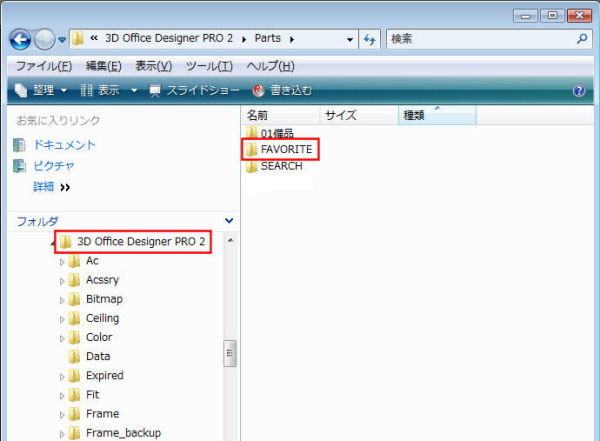
- 「3DオフィスデザイナーPRO3」のお気に入りフォルダにコピーします。
マイコンピュータ(Vista/7の場合は『コンピュータ』)を開きます。
- ローカルディスク(C)を開き、次のフォルダを開きます。
【Windows XP/2000の場合】
「Documents and Settings」→「All Users」→「共有ドキュメント(Documents)」→「3DODPRO3」→「Parts」
【Windows Vista/7の場合】
「ユーザー」→「パブリック」→「パブリックのドキュメント」→「3DODPRO3」→「Parts」
- 開いた「Parts」フォルダ内に「手順4」でコピーした「FAVORITE」フォルダを上書きコピーします。
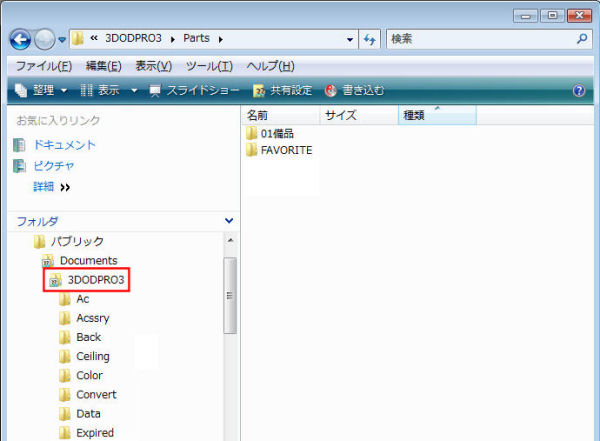
「3DオフィスデザイナーPRO3」を起動して[備品]レイヤに切り替え、パーツパレットの大分類を「お気に入り」に切り替えて確認してください。
|